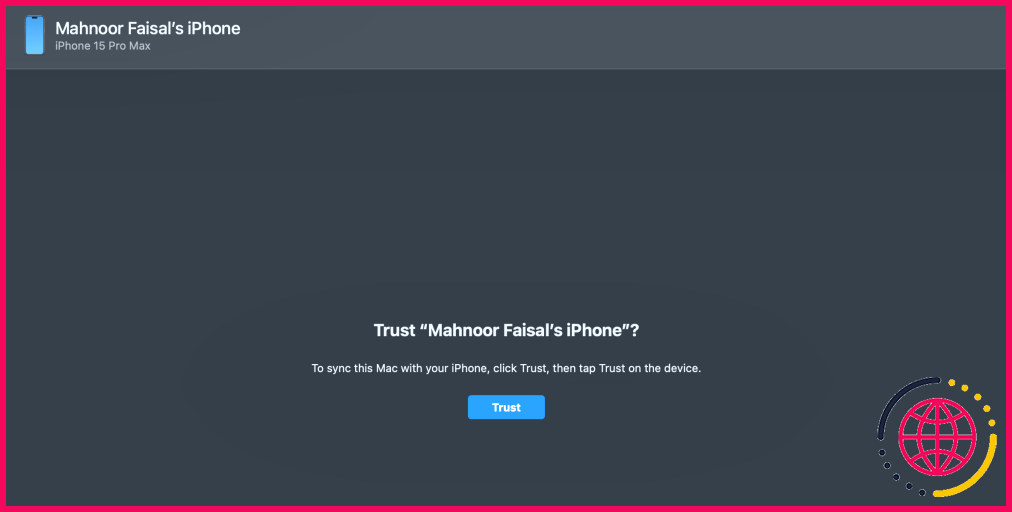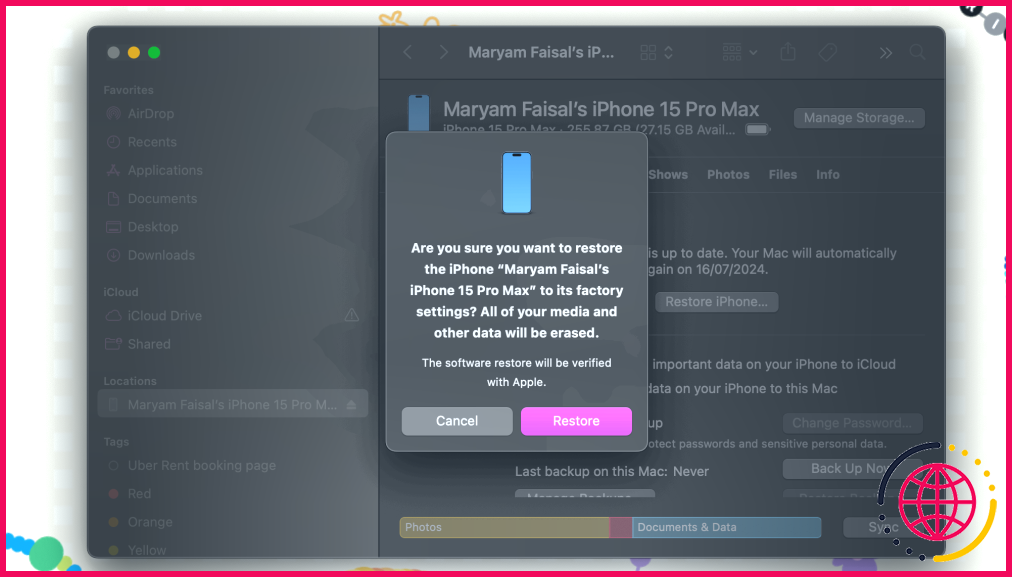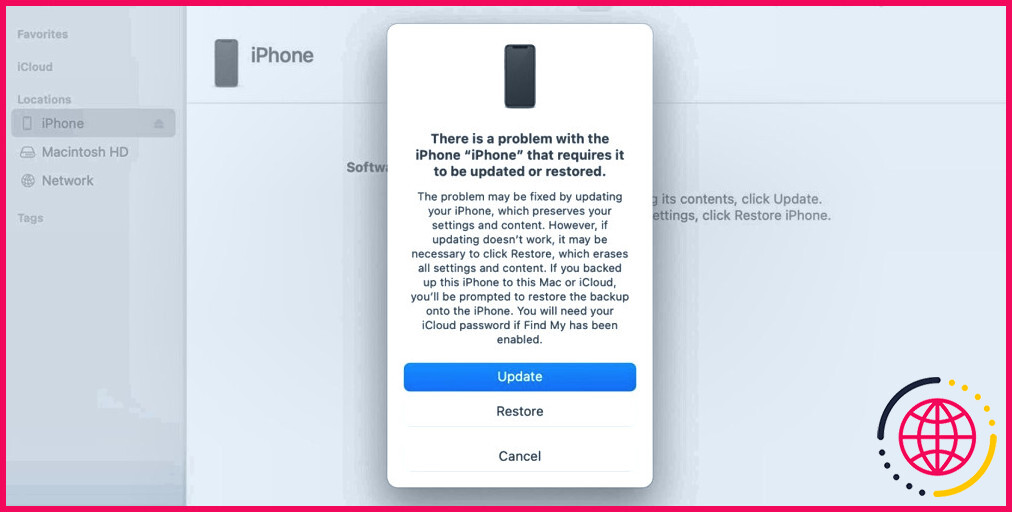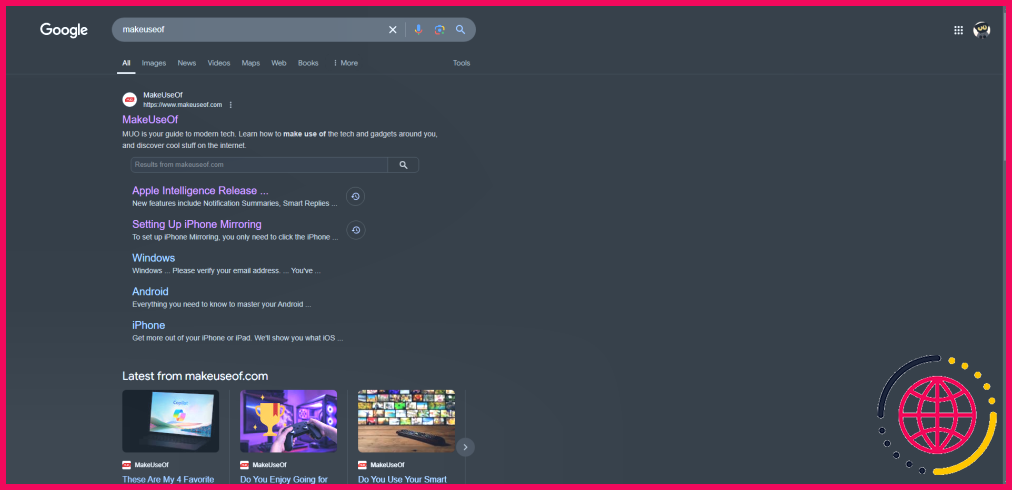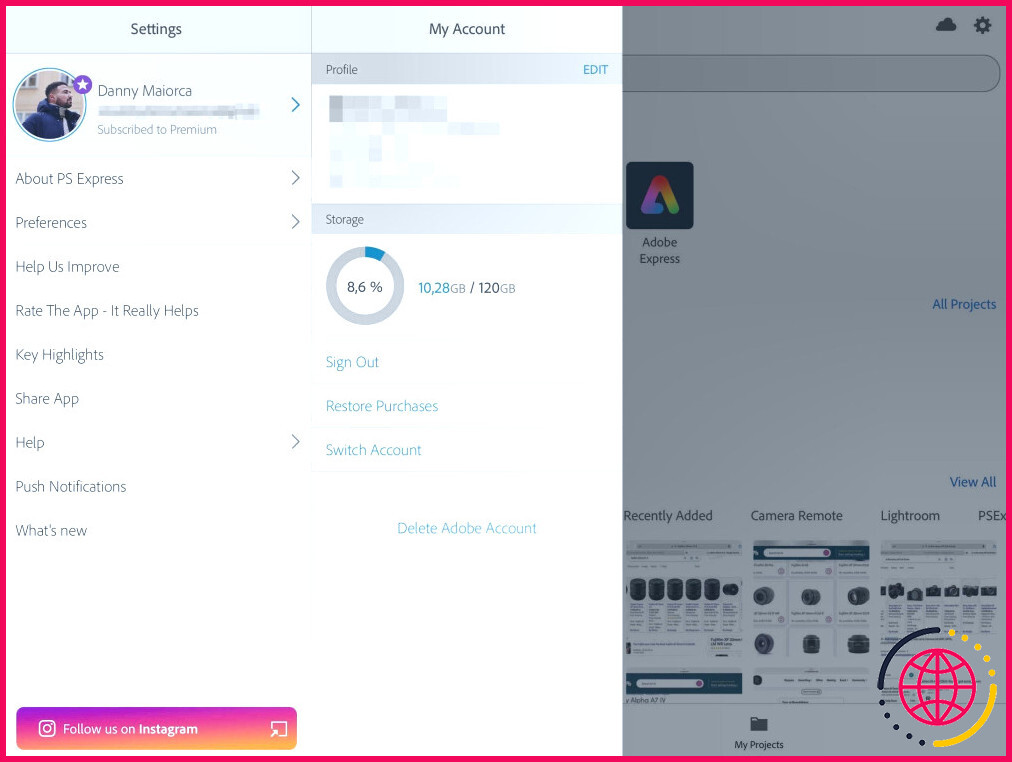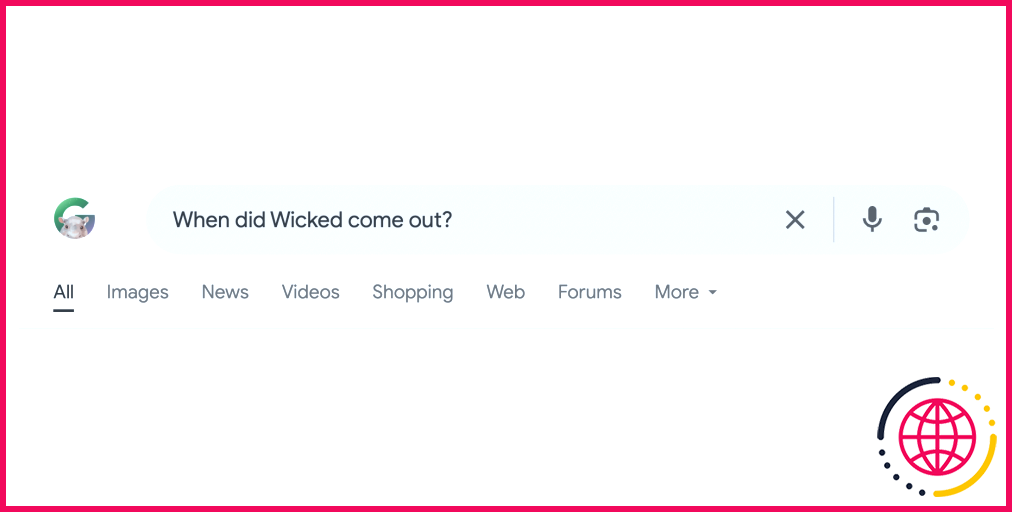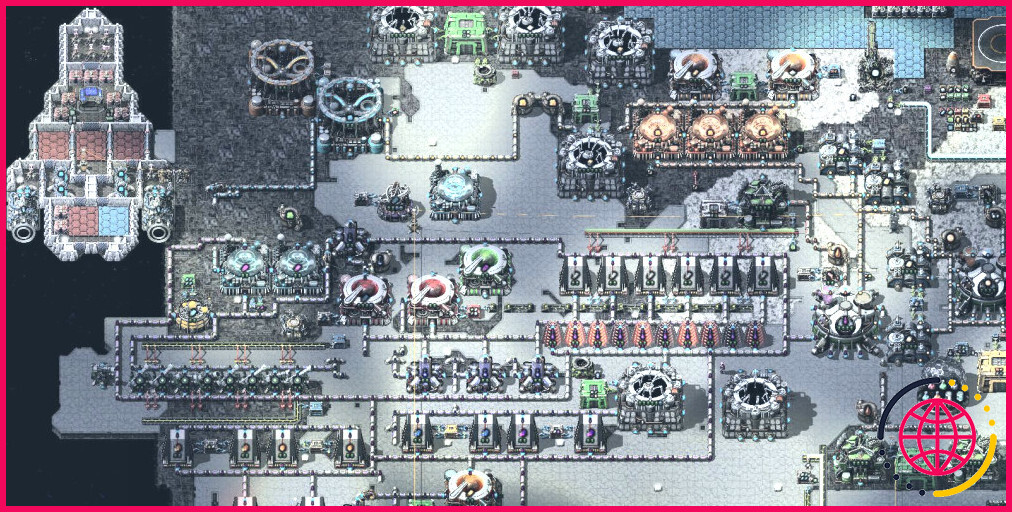Comment réparer l’écran noir de la mort sur un iPhone
- Si vous avez de la chance, un redémarrage forcé peut suffire à résoudre le problème de l’écran noir de votre iPhone. Sinon, vous aurez besoin d’un ordinateur.
- Si l’option Find My est activée ou si vous connectez votre iPhone à un ordinateur pour la première fois, vous ne pouvez pas le restaurer à l’aide du Finder ou de l’application Apple Devices.
- Si les corrections logicielles échouent, il se peut que des dommages physiques soient en cause. Apportez votre iPhone à Apple ou à un fournisseur de services agréé pour diagnostiquer et résoudre les problèmes matériels.
L’écran noir de la mort se produit lorsqu’un iPhone ne répond plus du tout. Vous entendrez des alertes et ressentirez des vibrations, mais vous ne pourrez pas interagir avec votre téléphone. Bien que les dommages physiques soient souvent à l’origine de ce problème, il ne faut pas exclure les problèmes de système. Essayez donc d’abord les solutions suivantes.
1. Redémarrez de force votre iPhone
La première chose à faire lorsque vous rencontrez le problème de l’écran noir de la mort est de forcer le redémarrage de votre iPhone. Ce redémarrage est différent d’un redémarrage normal, et il est utile lorsque vous ne pouvez pas éteindre votre iPhone normalement.
Le redémarrage forcé nécessite une combinaison de pressions sur les boutons et peut nécessiter plusieurs essais, car vous devez appuyer rapidement sur chaque bouton. Appuyez et relâchez les boutons Augmentation du volume et relâchez-la. Répétez la même opération avec la touche Diminution du volume du volume. Ensuite, maintenez enfoncé le bouton Côté jusqu’à ce que le bouton Pomme Le logo apparaît.
2. Restaurer votre iPhone avec Apple Devices ou Finder
Si votre iPhone ne redémarre pas même après avoir essayé de le redémarrer de force, vous devrez le réinitialiser en usine. Vous pouvez le faire à l’aide de la fonction Apple Devices pour Windows ou le Finder sous macOS.
La restauration de votre iPhone à l’aide de l’app Apple Devices ou du Finder effacera toutes ses données et le ramènera aux réglages d’usine. N’essayez donc cette solution que si vous disposez d’une sauvegarde récente afin de ne pas perdre toutes vos données.
Notez que cette méthode ne fonctionnera que si vous avez déjà connecté votre iPhone à Apple Devices ou au Finder. En effet, lorsque vous connectez votre iPhone à un ordinateur pour la première fois, une alerte s’affiche sur votre iPhone (et sur votre ordinateur), vous invitant à faire confiance à l’appareil.
Vous ne pouvez pas appuyer sur Confiance sur un iPhone affichant un écran noir, vous devrez donc réinitialiser votre iPhone à l’aide du mode de récupération ou du mode DFU, dont nous parlerons plus loin.
En outre, vous ne pouvez procéder à ces étapes que si vous avez désactivé l’option Find My sur votre iPhone. Sinon, vous obtiendrez un message d’alerte vous invitant à désactiver Find My pendant le processus. Dans ce cas, vous devrez désactiver la fonction de recherche dans iCloud et effacer votre iPhone à distance.
Si vous remplissez les conditions ci-dessus, tout est prêt. Connectez simplement votre iPhone à votre PC ou Mac à l’aide d’un câble USB. Lancez l’application Appareils Apple ou le Finder, et suivez les étapes mentionnées ci-dessous :
- Cliquez sur sur l’iPhone de sous le Emplacements dans la barre latérale. Vous pouvez sauter cette étape si vous utilisez des appareils Apple.
- Dirigez-vous vers l’en-tête Général et cliquez sur Restaurer l’iPhone sur la droite.
- Lorsque vous êtes invité à sauvegarder vos réglages avant de restaurer votre iPhone, cliquez sur Sauvegarder.
- Ensuite, cliquez sur Restaurer lorsqu’une fenêtre de confirmation s’affiche.
La procédure peut durer plusieurs minutes. Soyez donc patient. Une fois que c’est fait, vous pouvez restaurer votre iPhone à partir d’une sauvegarde.
3. Utiliser le mode récupération pour réinitialiser votre iPhone
Le mode récupération est le système de récupération intégré d’Apple qui vous permet de réinitialiser votre appareil et de réinstaller la dernière version d’iOS lorsque votre iPhone ne répond plus du tout.
Pour passer en mode de récupération sur votre iPhone, vous devez maintenir et relâcher une combinaison de boutons sur votre appareil dans un ordre précis une fois que vous l’avez connecté à votre ordinateur et que vous avez lancé Apple Devices ou Finder.
Appuyez et relâchez les boutons Augmentation du volume et relâchez-la. Ensuite, répétez la même opération avec la touche Diminution du volume de la touche de réduction du volume. Enfin, appuyez et maintenez enfoncé le bouton Côté jusqu’à ce que le symbole Mode de récupération s’affiche.
L’application Apple Devices ou le Finder affiche alors un message contextuel indiquant qu’il a détecté un iPhone en mode de récupération. Mettre à jour ou Restaurer votre appareil.
4. Apportez votre iPhone chez Apple
Si tout échoue, l’écran noir de la mort est probablement dû à des dommages physiques ou à d’autres problèmes matériels. Dans ce cas, vous devez contacter l’assistance Apple ou emmener votre iPhone dans un Apple Store proche ou chez un prestataire de services agréé Apple. Il est facile de prendre rendez-vous dans un Apple Store au Genius Bar.
N’oubliez pas que la garantie standard d’un an d’Apple ne couvre pas les remplacements ou les réparations d’écrans endommagés. Par conséquent, à moins que vous n’ayez souscrit un plan d’extension de garantie AppleCare+, vous devrez payer des frais pour faire réparer votre iPhone.
Bien que l’écran noir de la mort d’un iPhone puisse être une cause immédiate d’inquiétude, il vaut la peine d’essayer quelques solutions logicielles avant de demander l’aide d’un professionnel, surtout si vous n’avez pas physiquement endommagé votre iPhone. Toutefois, en cas de problème matériel, vous n’avez pas d’autre choix que de contacter Apple ou un fournisseur de services tiers pour obtenir l’aide d’un expert.
Comment réparer mon iPhone bloqué sur l’écran noir de la mort ?
Pour que cela ne se reproduise jamais. Encore une fois. Mais si la première méthode n’a pas fonctionné pour votre appareil. Restaurez-le
Que faire lorsque l’écran de votre iPhone devient noir et ne répond plus ?
Si votre écran est noir ou gelé
- Appuyez sur le bouton d’augmentation du volume et relâchez-le rapidement.
- Appuyez et relâchez rapidement le bouton de réduction du volume.
- Appuyez sur le bouton latéral et maintenez-le enfoncé jusqu’à ce que vous voyiez le logo Apple (cela prend environ 10 secondes).
- Si votre iPhone ne s’allume pas, chargez-le pendant une heure, puis réessayez.
Que faire si votre téléphone a l’écran noir de la mort ?
Port. Vérifiez et nettoyez la poussière du port de charge. Les débris peuvent empêcher votre téléphone de se charger
Pourquoi l’écran de mon iPhone s’est-il assombri ?
Les appareils iOS utilisent un capteur de lumière ambiante pour ajuster les niveaux de luminosité en fonction des conditions de luminosité autour de vous. Le capteur réduit la luminosité dans les endroits sombres et l’augmente dans les endroits plus clairs. La fonction de luminosité automatique est activée par défaut.